歡迎您光臨深圳塔燈網絡科技有限公司!
 余先生:13699882642
余先生:13699882642
發表日期:2019-04 文章編輯:小燈 瀏覽次數:3287
不論你相不相信,使用思維導圖進行學習,可以成倍提高學習效率,增進理解和記憶能力,這是事實,特別是一些相關工具軟件的問世和應用,更使這種思想方法深受歡迎。小編特此整理了思維導圖使用手冊給大家做個參考。
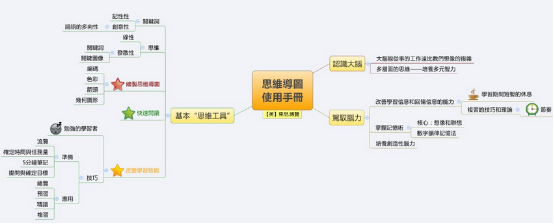
1.進入導圖視圖界面:即進入視圖界面,可以處理,組織和排列可視化的各種信息。主要功能都列在頂部的操作工具欄、底部的格式工具條和兩側的符號控制面板中。
2.輸入主題內容:在工作區中央就顯示出一個符號框圖,默認狀態下里面寫著 "中心主題" 字樣,這就是開始中心主題。單擊主題符合框圖,選擇符號控制面板中中的符號,輸入思維導圖的中心詞。
3.利用"Create" 按鈕增加已經互相連接的符號框圖:在視圖界面中有多種增加符號框圖的方法,其中利用"Create" 按鈕增加已經互相連接的符合框圖是一種簡單的方法,利用這種方法可以直接進行位置的選擇。
4.利用頭腦風暴工具捕捉轉瞬即逝的念頭:在討論感興趣的事情時,可以利用頭腦風暴增加同一層概念中的一個符號框圖,這樣較同時創建多個符號框圖更容易把注意力集中在有關思想內容上。頭腦風暴可以自由地放置符號框圖,沒有必要進行組織排列,只要迅速記錄下瞬間的思維即可“觀察”結果。
5.移動符號框圖:將剛才建立的符號框圖組移到圖表視圖界面的其它位置。
6.通過選擇、輸入方式增加獨立的符號框圖:有時想增加一種想法,但是不能確定它的位置,此時通過選擇、輸入的方式建立,可以自動的創建一個顯示輸入文本內容的獨立的符號框圖。
7.加入符號框圖的注釋:在圖表視圖中,為每個符號框圖加入注釋可以拓展自己的思想,事實上加入注釋就是寫作過程的開始。
8.移動注釋:注釋的顯示位置可以靈活移動。為某框圖寫完一個注釋后,可以將這4個注釋移到符號框圖上面或者圖表視圖中其它任何位置。選擇一個打開的注釋,點擊注釋的標題欄,即可拖曳到合適的位置。
9.改變符號框圖的圖形:利用符號控制面板中的符號框圖可以替代圖表視圖中的符號圖形。在Inspiration中提供了 1300 個彩色的常用符號圖形,其中包括幾百個圖象品質高的圖形和動畫符號圖形,這些符號框圖被分門別類放置在符號庫中。
10.利用拖曳方式增加特殊的符號框圖:也可以利用拖曳方式從符號控制面板中選擇符號框圖,這時的符號框圖沒有和任何其它符號框圖相聯系。
11.連接符號框圖:現在開始進行符號框圖間的連接,從而顯示出彼此的關系。
12.加入連接說明:當每個連接被選中時,就會顯示出一個文本框,在此可以加入對兩個符號框圖關系的詳細說明。
13.改變符號的背景顏色:顏色有利于區別圖表視圖中的不同項目,也常用來標識同一類的相關思想。
14.保存作品:在“文件”菜單中,選擇“保存”,會彈出一個以主題符號框圖名字作為默認文件名的對話框,選擇存儲文件的文件夾,單擊“保存”。
本篇思維導圖修煉手冊只是針對大部分的思維導圖軟件進行講解,比如MindManager、XMind、iMindMap等。
更多關于MindManager思維導圖的內容,請參閱MindManager教程中心。
日期:2019-04 瀏覽次數:3514
日期:2019-04 瀏覽次數:3274
日期:2019-04 瀏覽次數:3213
日期:2019-04 瀏覽次數:5014
日期:2019-04 瀏覽次數:4326
日期:2019-04 瀏覽次數:3852
日期:2019-04 瀏覽次數:3056
日期:2019-04 瀏覽次數:3055
日期:2019-04 瀏覽次數:3247
日期:2019-04 瀏覽次數:3142
日期:2019-04 瀏覽次數:3504
日期:2019-04 瀏覽次數:3204
日期:2019-04 瀏覽次數:3567
日期:2019-04 瀏覽次數:3611
日期:2019-04 瀏覽次數:3468
日期:2019-04 瀏覽次數:3859
日期:2019-04 瀏覽次數:3256
日期:2019-04 瀏覽次數:3466
日期:2019-04 瀏覽次數:4255
日期:2019-04 瀏覽次數:3357
日期:2019-04 瀏覽次數:4341
日期:2019-04 瀏覽次數:3294
日期:2019-04 瀏覽次數:3925
日期:2019-04 瀏覽次數:5242
日期:2019-04 瀏覽次數:6036
日期:2019-04 瀏覽次數:3556
日期:2019-04 瀏覽次數:3286
日期:2019-04 瀏覽次數:3185
日期:2019-04 瀏覽次數:3811
日期:2019-04 瀏覽次數:3259
Copyright ? 2013-2018 Tadeng NetWork Technology Co., LTD. All Rights Reserved.